《电脑主机程序位置揭秘:轻松找到隐藏的程序》
其他信息
2025-06-03 20:55
166

电脑主机程序如何找到
一、引言
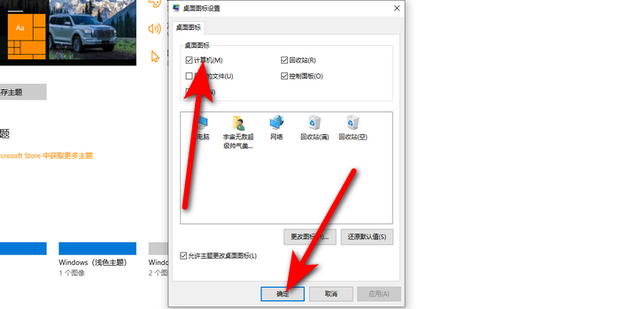
在使用电脑的过程中,有时我们需要找到电脑主机中的程序以便进行卸载、更新或修复等操作。本文旨在引导您找到电脑主机中的程序,并提供简洁明了的操作指南。通过遵循以下步骤,您将能够轻松地找到电脑主机中的程序。
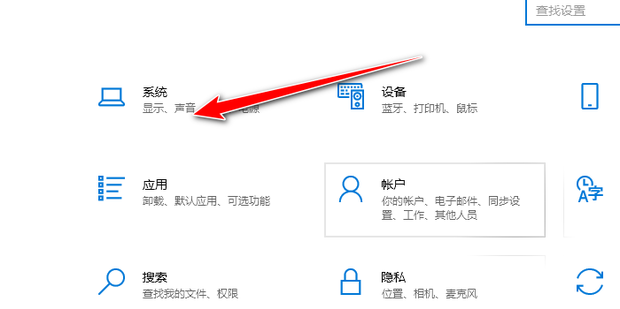
二、查找电脑主机程序的方法
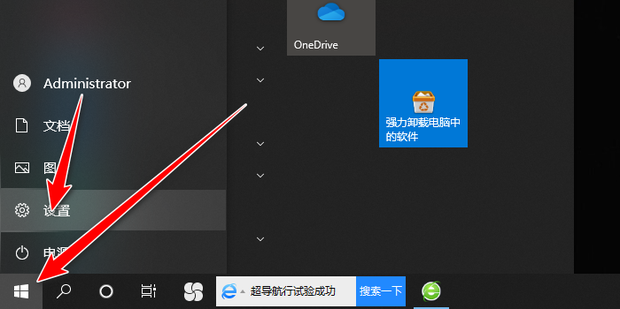
方法一:通过控制面板查找程序
控制面板是Windows系统中用于管理计算机硬件和软件的工具。通过控制面板,您可以轻松地找到电脑主机中的所有程序。请按照以下步骤操作:
- 打开控制面板:可以通过在Windows搜索栏中输入“控制面板”来打开。
- 选择“程序”:在控制面板中,找到并点击“程序”选项。
- 查看已安装的程序列表:在“程序”页面中,您将看到已安装在电脑主机上的所有程序列表。
方法二:通过任务管理器查找程序
任务管理器是Windows系统中用于管理运行中的程序和进程的工具。通过任务管理器,您可以找到正在运行的程序。请按照以下步骤操作:
- 按下Ctrl+Shift+Esc组合键,打开任务管理器。
- 在“进程”选项卡中,您将看到所有正在运行的程序列表。您可以根据程序名称或描述来查找特定的程序。
方法三:使用第三方软件查找程序
如果您无法通过上述方法找到所需的程序,您可以尝试使用第三方软件查找程序。例如,某些系统优化软件和安全软件提供了强大的程序管理功能,可以帮助您找到电脑主机中的所有程序。请注意,在下载和安装第三方软件时,请确保从可信赖的来源获取软件。
三、总结
通过以上方法,您应该能够轻松地找到电脑主机中的程序。如果您遇到任何困难或问题,请参考相关的技术支持网站或联系专业的计算机技术人员以获取帮助。在使用电脑时,请注意遵循最佳实践,以确保计算机的安全和稳定运行。
高速稳定云服务器9.9元起Label:
- 关键词提取: 找到电脑主机程序
- 控制面板查找程序
- 任务管理器查找程序
- 第三方软件查找程序
- 电脑程序管理

